PS油画效果照片怎么做?学习给小女孩数码照片制作出质感的油画效果,油画艺术照,油画照片。效果图:

原图:

操作步骤:
一、原图分析
我们将对下面这张照片进行调色修饰。
1. 这张照片最明显的特点就是前期拍摄时 色温较高, 颜色显得比较腻,所以我们最开始要做的就是 将照片的色温色调还原正常。
2. 该照片整体来看是比较适合调成油画风色调的,我们后期将根据油画风人像的几个特点来对其进行调整。

二、高色温还原正常
将图片在ACR中打开。
01. 曲线面板。
调整rgb曲线,上提暗部,压低亮部,让画面显得更有灰度。然后再分别调整三条通道曲线,做照片颜色。这一步是为了保护亮暗部的颜色细节。
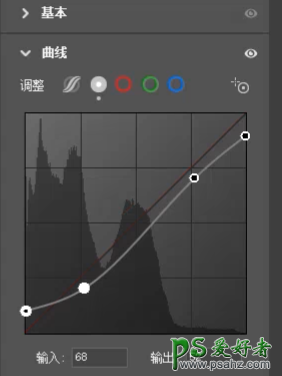
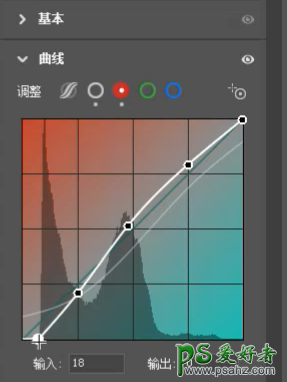
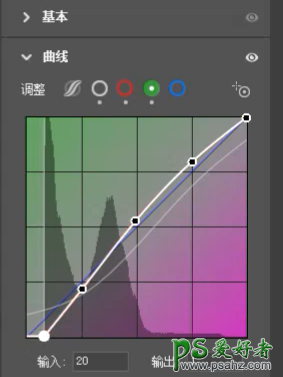
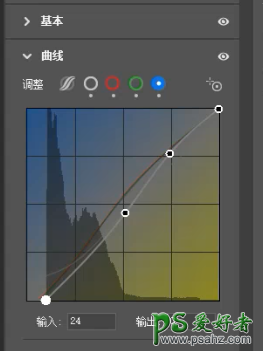
调整之后的颜色可能会比原来更不好看,不过没关系,可以在基础面板中调整。
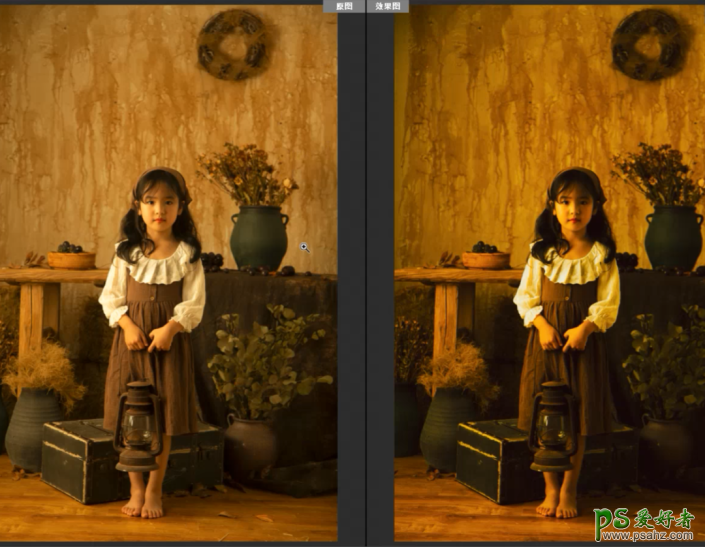
02.基本面板与校准面板
通过调整这两个面板的参数,可以使画面的颜色j基本恢复正常。
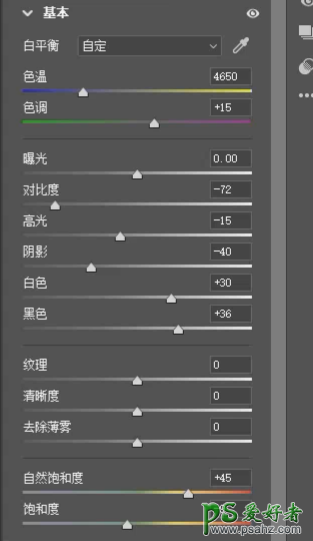
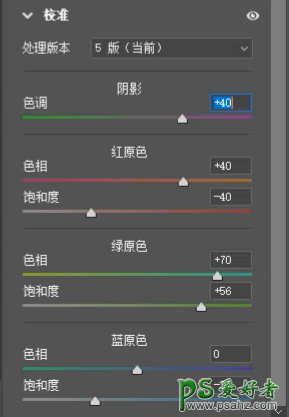
三、颜色细节调整
01. 白平衡—配置文件
以上步骤结束后,我们可能会发现画面整体色调缺了点中世纪油画中的青黄色的感觉。
这时候,我们可以在编辑选项中选择一个合适的 [配置文件], 这里我选择的是 [非彩色]

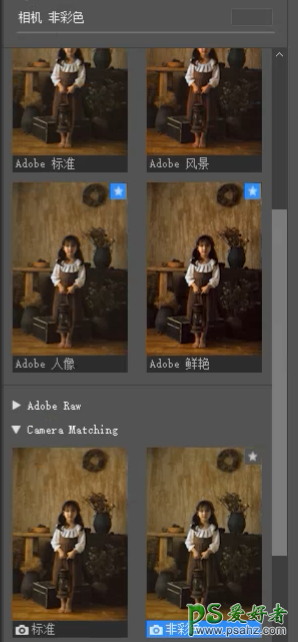
02. 分离色调
在暗部添加一定的暖色,中世纪的油画偏青黄色,故高光里再添加一些黄绿色,使这种油画效果更明显一些。
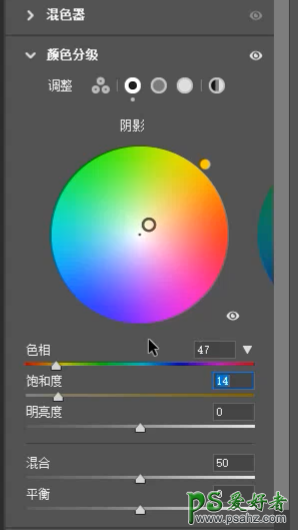
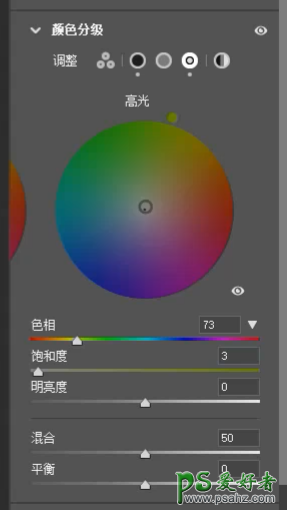
3. 效果面板
油画一般会带点 [暗角] 的效果,适度添加一些 [晕影] 效果。
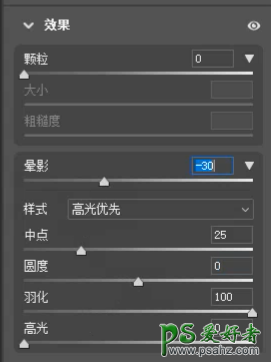
在ACR调整过后,画面呈以下效果。

原片与ACR调整后 效果对比
四、制作油画效果
转档完成,进入PS,在PS中主要是用插件来做油画效果,以及更进一步地凸显画面主体人物。
01. 运用插件
选择 [滤镜] - [Alien Skin] - [Snap Art 4]
使用 Alien Skin插件 来仿油画与笔刷的感觉。

选择 [油彩] — [晕影]。
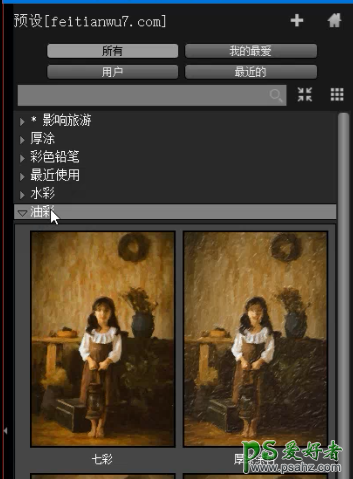
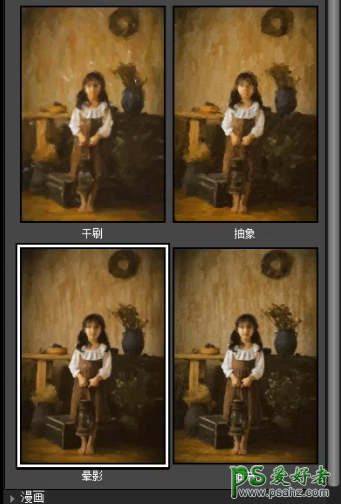
然后在界面左边调整背景参数。

在画布面板中,做油画效果,预设最好是 选择 [布] 或者 [画纸] 。
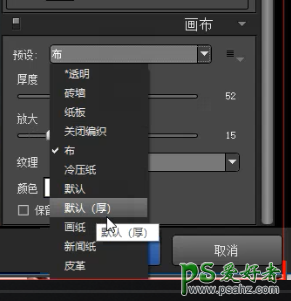

02. 突出主体
主体在画面中还不够突出,这时候可以通过增加相应的 曲线、蒙版和选区颜色图层 来将主体区域提亮凸显。
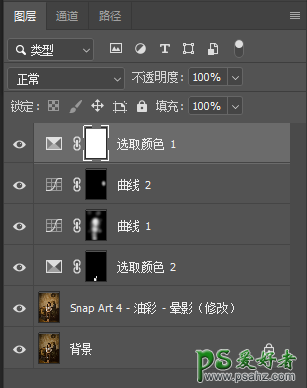
完成:
